typeR+BRAVIAでブルーレイを見よう!

以前の記事で、typeAしかHDMIがついてなくて、typeRは
ついてないのが、残念だぁ。なんてこと書いた。
↑の写真は、「BRAVIA X」に「HDCP対応じゃないと再生できない
ブルーレイディスク」を「typeR」で再生しているところ。
これは、すごいことなんだぞぉぉぉっ
感動のあまり、超感動の店長野田、今回は長文だぞぉぉぉぉぉ
●おさらい
※デジタル放送の番組とブルーレイディスクにより、著作権保護された
コンテンツを再生する場合には、HDCP規格に対応したディスプレイ
が必要です。
ですよ?
●なにが言いたいかっていうと・・・
BRAVIAは、HDMI接続のみ
typeRは、DVI接続のみ
ここでいろいろ疑問点が出てくるんだが、すべて解決したんで。
1.BRAVIAは、HDCP規格対応だ!(全機種)
2.DVIは、アダプターで、HDMIに変換できる!
3.HDCPの信号が、変換アダプターを通しても「生きてる」
ってことで、typeRをBRAVIAにデジタル接続できるっちゅうこと!!!

↑HDMI端子搭載のtypeAしかデジタル接続できないと思ったけどねぇ。
●準備
さて、結論は↑のとおり。
どうやるかっていうと。まず必要なモノは、

1.DVI-HDMI変換アダプタ
当店で取り扱いできるメーカーの「Arvel社製 DHMVIA01」
を使用した。これ以外のアダプタは試してないんで。
2.当然、HDMIケーブル
DVIケーブルを用意して、DHMVIA02を使うってのもアリだが、
HDMIケーブルのほうが、なにかと使い道あるだろうから。。。
●接続
注意点は1点のみ。

typeRの接続パネルに向かって右側のDVI端子に
接続すること。HDCP対応なのは、こっち側だけなので。
ちなみに、HDCP非対応の左側に接続して、ブルーレイを再生すると・・・
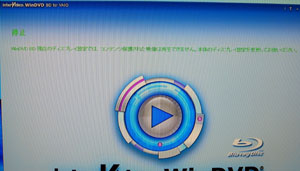
現在のディスプレイ設定では、コンテンツ保護された映像は再生されません
って表示される。

↑こんな感じで、変換される
●設定
デスクトップ→右クリック→NVIDIAコンパネで、
↓の画面。さらに、

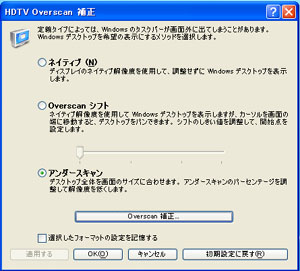
これが表示されて、アンダースキャンを選択して、overscan設定を
クリック。すると・・・

これで、画面いっぱいに映像が収まるように調整してやる。以上
※注意点
BRAVIA XはフルHDパネルだから、すんなり設定できたが、
WXGAパネルを使ってる、VやSシリーズの場合、画面下の
ほうが乱れる。解像度をひとつ落とす必要アリ!
●いざ再生!!!

感動もなんにもありゃしない。
テレビ画面だけ見ても、普段のハイビジョン放送となんにも
変わりない。
っていうくらい、フツーに、ブルーレイの映像を
typeR+HDMI変換アダプタ+HDMIケーブル+BRAVIA X
が再生してくれてる。そう考えると、超感動!!
なんとしても、VAIO最強typeRで、最強BRAVIA Xに、
最強ブルーレイを再生したかったからねぇ
●BRAVIA Xは、パソコンモニターとして使えるのか?
せっかくHDCP対応な接続ができたんだから、ブルーレイ
見るだけじゃなく、普段使い用モニターとしても使いたいでしょ。
でも、パソコン画面を映すと、なんか、イマイチきれいじゃない。
特に、なんか文字がギザギザしてるように見える。

ちょっとこれを見てみて。
上のほうが、フツーの画質。自分の画面のものと比較すれば
よくわかるはず。違和感なし。
下のはBRAVIA Xに映したもの。パッと見は、なんか、輪郭しっかり
しててきれいに見えないこともないが。
実は、この輪郭が強調されたり、不自然感は、テレビについてる、
画質補正回路が原因。
そこで、シャープでも、パナでも、パソコン入力対応のデジタル
テレビをお持ちの方。
画質補正を全部、OFFにしてみて。だまされたと思って。
すると、写真の上の「START」みたいになりますから。
実は、写真の上のは、パソコン画面じゃなくて、補正をすべて切った
状態のBRAVIA Xの画面写真。上も下も、全く同じ、BRAVIA Xの
写真だったってわけ。
※結論
HDCP対応の液晶テレビのほうが、パソコン用モニターにはいい!
だって、デジタルチューナーついてるから、それだけで、テレビとして
当然使えるし、サイズの割に安いし。。。
おしまい。。。
—————————————————
ブルーレイレコーダーをやめて、typeRとBRAVIAで全部すましてしまおう
と考えてる、ちゃっかりさんは、typeRのシュミレーションをしてみよう。
●おまけ
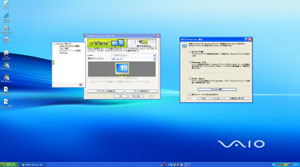
↑ブログ用の画面キャプチャをしてるところ
見よ! フルHD解像度のデスクトップの広大な画面を!!!

